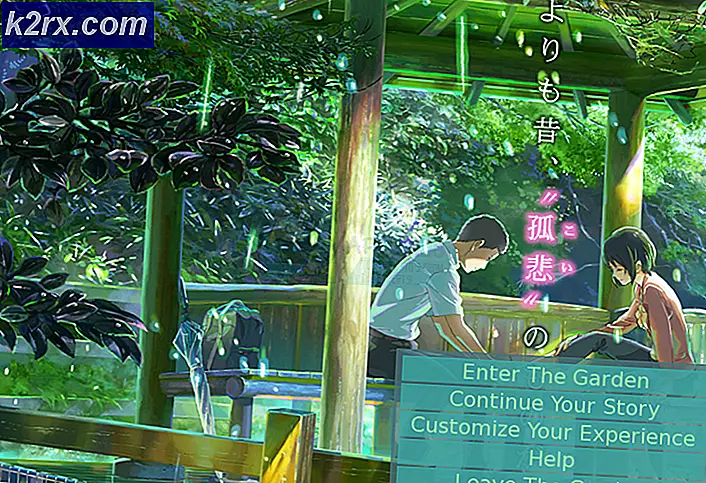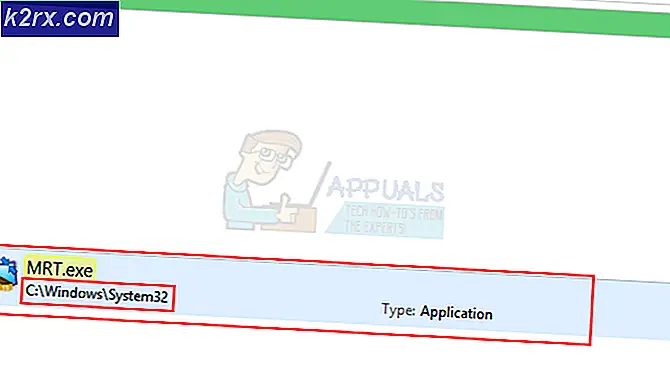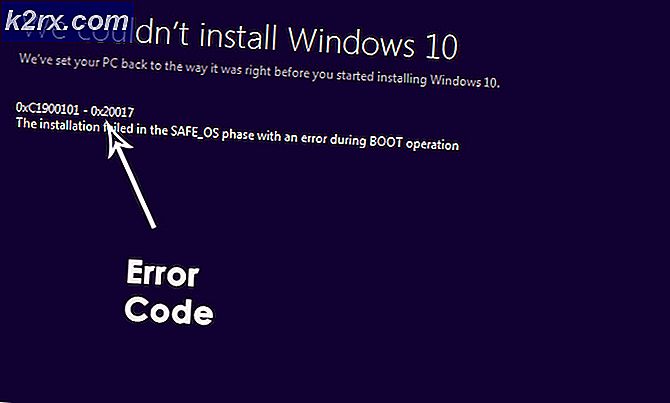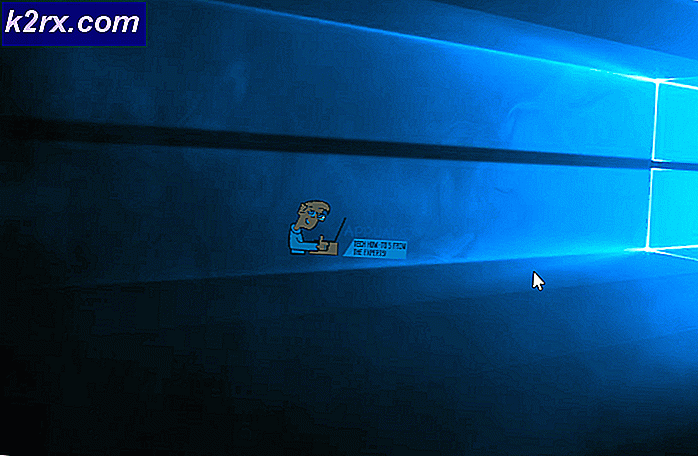แก้ไข: Google Chrome จะไม่เปิดขึ้น
เมื่อ Google Chrome ไม่เปิดขึ้นโดยไม่มีข้อผิดพลาดใด ๆ ปัญหาอาจเกี่ยวข้องกับส่วนเสริมที่เสียหายหรือปลั๊กอินที่ไม่ได้ตั้งโปรแกรมไว้เพื่อแจ้ง / แสดงข้อผิดพลาดเนื่องจากเป็นส่วนขยายโครเมี่ยมและจะไม่แสดงข้อผิดพลาดใด ๆ . สิ่งที่เกิดขึ้นคือเมื่อคุณเรียกใช้ Chrome ปลั๊กอินหรือส่วนขยายจะก่อให้เกิดข้อผิดพลาดภายในซึ่งส่งผลให้ Chrome ปิดตัวเอง เนื่องจากปัญหานี้อยู่ในโปรไฟล์ Chrome เราจึงไม่จำเป็นต้องติดตั้งหรือลบ Chrome อีกครั้ง เราจะสร้างโปรไฟล์ใหม่ด้วยปลั๊กอินและการตั้งค่าเริ่มต้น
ซ่อมแซมไฟล์ระบบเสียหาย
ดาวน์โหลดและเรียกใช้ Reimage Plus เพื่อสแกนหาไฟล์ที่เสียหายจาก ที่นี่ หากพบว่าไฟล์เสียหายและหายไปให้ซ่อมแซมแล้วตรวจดูว่าสามารถแก้ไขปัญหาได้หรือไม่ถ้ายังไม่ดำเนินการกับโซลูชันด้านล่าง
Chrome จะไม่เปิดและจะไม่แสดงข้อผิดพลาดใด ๆ
กด ปุ่ม Windows ค้างไว้และ กด R เพื่อเปิด Run Dialog ในกล่องโต้ตอบการเรียกใช้ที่เปิดขึ้นให้พิมพ์ข้อมูลต่อไปนี้ขึ้นอยู่กับระบบปฏิบัติการของคุณ
ถ้าคุณใช้ Windows XP
PRO TIP: หากปัญหาเกิดขึ้นกับคอมพิวเตอร์หรือแล็ปท็อป / โน้ตบุ๊คคุณควรลองใช้ซอฟต์แวร์ Reimage Plus ซึ่งสามารถสแกนที่เก็บข้อมูลและแทนที่ไฟล์ที่เสียหายได้ วิธีนี้ใช้ได้ผลในกรณีส่วนใหญ่เนื่องจากปัญหาเกิดจากความเสียหายของระบบ คุณสามารถดาวน์โหลด Reimage Plus โดยคลิกที่นี่ % USERPROFILE% \ Local Settings \ Application ข้อมูล \ Google \ Chrome \ User Data \หากคุณใช้ Windows 7 / Vista / 8 / 8.1 / 10
% LOCALAPPDATA% \ Google \ Chrome \ ข้อมูลผู้ใช้ \คลิกตกลง ซึ่งจะเป็นการเปิด Windows Explorer ด้วยโฟลเดอร์หลายโฟลเดอร์ให้คลิกขวาที่โฟลเดอร์ที่เรียกว่าโฟลเดอร์ เริ่มต้น และเลือกเปลี่ยนชื่อเปลี่ยนชื่อโฟลเดอร์นี้เป็น default.old หากบอกให้ทราบว่า Chrome กำลังใช้งานอยู่แล้วให้บันทึกขั้นตอนเหล่านี้แล้วรีบูตเครื่องคอมพิวเตอร์โดยไม่ต้องเปิด Chrome เพื่อดำเนินการตามขั้นตอนอีกครั้ง หลังจากเปลี่ยนชื่อโฟลเดอร์เป็นค่าเริ่มต้นแล้ว Chrome จะเปิดขึ้นโดยไม่มีปัญหา ตรวจสอบให้แน่ใจว่าคุณได้จดบันทึกส่วนขยายที่ติดตั้งไว้เพื่อให้คุณสามารถตรวจสอบว่าส่วนขยายใดที่ไม่สอดคล้องกันหรือทำให้เกิดความเสียหาย
PRO TIP: หากปัญหาเกิดขึ้นกับคอมพิวเตอร์หรือแล็ปท็อป / โน้ตบุ๊คคุณควรลองใช้ซอฟต์แวร์ Reimage Plus ซึ่งสามารถสแกนที่เก็บข้อมูลและแทนที่ไฟล์ที่เสียหายได้ วิธีนี้ใช้ได้ผลในกรณีส่วนใหญ่เนื่องจากปัญหาเกิดจากความเสียหายของระบบ คุณสามารถดาวน์โหลด Reimage Plus โดยคลิกที่นี่